教程详情
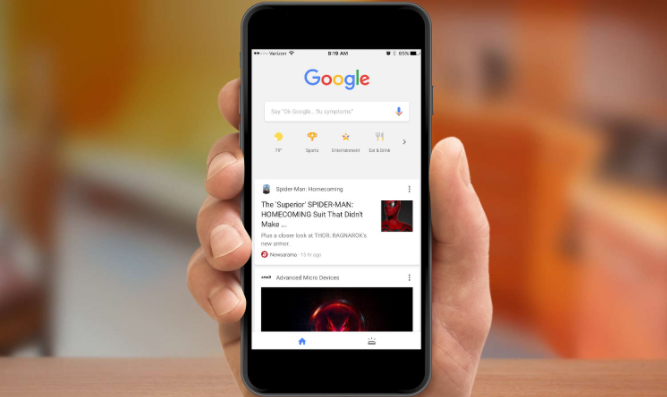
在当今数字化时代,Chrome 浏览器的开发者工具对于网页开发人员和技术人员而言至关重要。掌握一些技巧来增强其功能,能极大提高工作效率与调试精准度。
首先,要学会熟练运用快捷键。比如按“Ctrl + Shift + I”(Windows/Linux)或“Command + Option + I”(Mac)可快速打开开发者工具,“Ctrl + Shift + M”(Windows/Linux)或“Command + Option + M”(Mac)能切换到移动设备视图模拟,方便测试页面在不同设备下的显示效果。
深入探索元素检查面板。它可以精准定位页面元素,查看元素的 HTML 结构、CSS 样式属性等。通过点击页面元素,在面板中能快速获取其对应代码,还能实时修改样式并即时看到页面变化,这对于调试页面布局和样式问题极为有用。
网络面板也不容忽视。它能详细展示页面加载过程中的各种资源请求信息,包括请求时间、状态码、文件大小等。借助它可以分析页面性能瓶颈,比如确定哪些资源加载缓慢,进而优化图片、压缩代码、合并文件等,以提升页面加载速度。
控制台面板是排查 JavaScript 错误的关键。当页面脚本出现错误时,会在控制台显示详细的错误消息,包括错误类型、位置等。而且可以在控制台输入自定义的 JavaScript 代码片段进行测试和验证,确保代码逻辑正确无误。
利用好这些 Chrome 开发者工具的功能增强技巧,无论是前端开发还是后端调试,都能更加得心应手,为打造优质高效的网页应用奠定坚实基础。









